Lenovo Ideapad S130-11IGM, Ideapad S130-14IGM, Ideapad 130S-11IGM, Ideapad 130S-14IGM User Guide [hu]
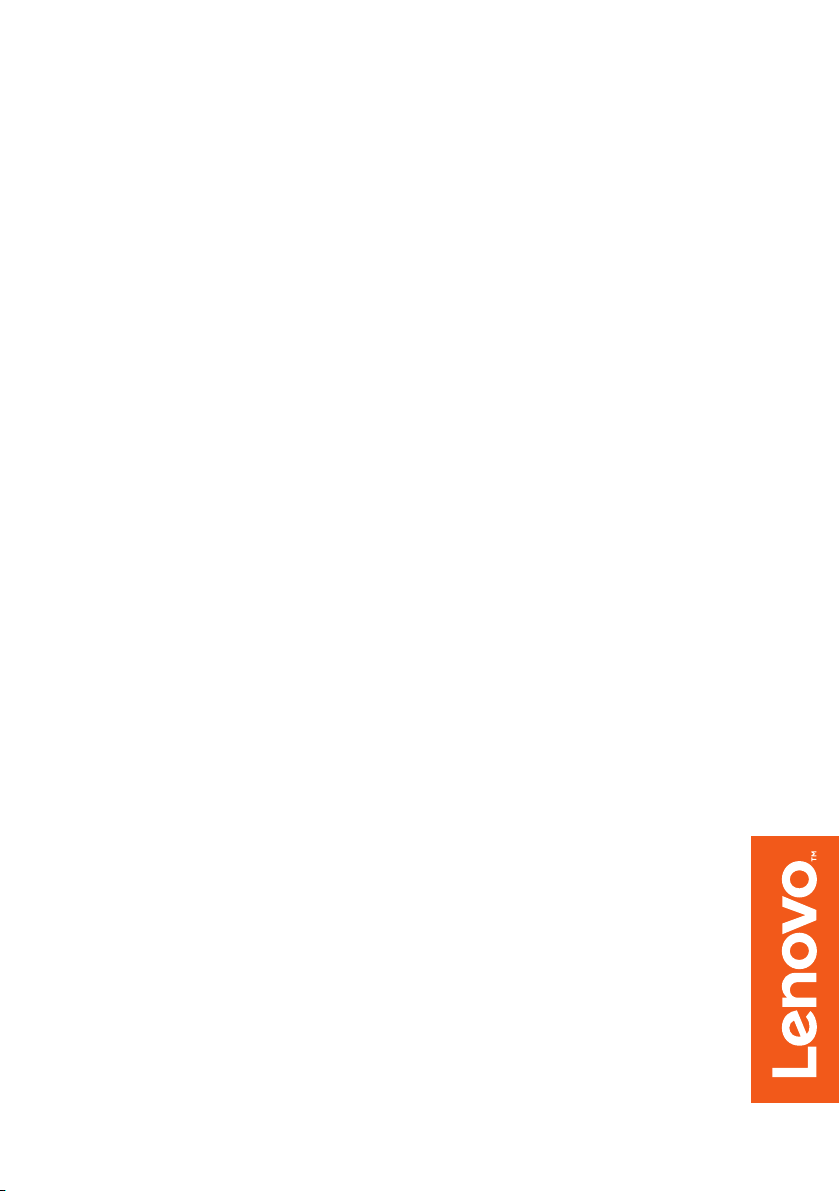
Lenovo ideapad
S130-11IGM
S130-14IGM
130S-11IGM
130S-14IGM
Használati útmutató
A számítógép használatba vétele előtt olvassa
el a biztonsági előír
tanácsokat a mellékelt kézikönyvekben.
ásokat és a fontos
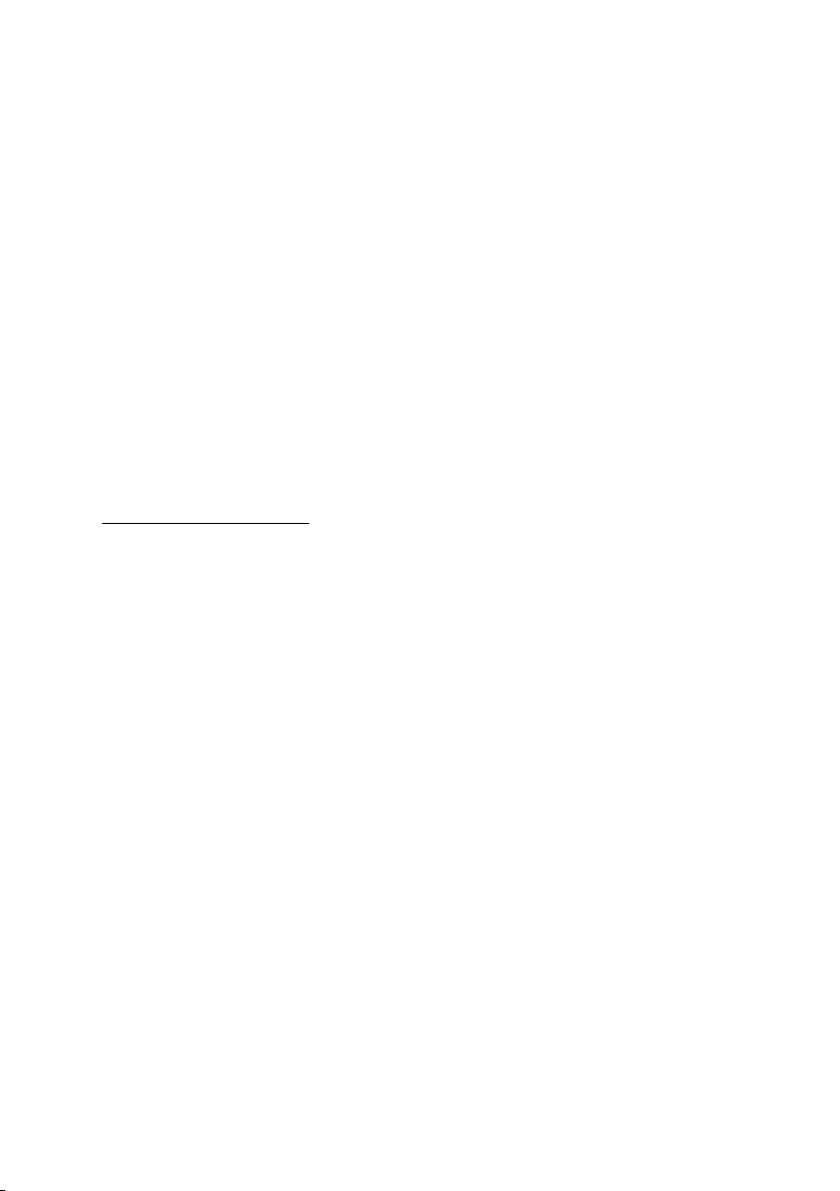
Megjegyzések
• A készülék használatba vétele előtt olvassa el a Lenovo Biztonsági és általános
tájékoztató útmutató útmutatót.
• Az útmutatóban néhány utasítás feltételezheti, hogy Ön Windows® 10 operációs rendszert
használ. Ha más Windows operációs rendszert használ, akkor egyes műveletek kissé
eltérhetnek. Ha más operációs rendszert használ, egyes műveletek esetleg nem vonatkoznak
Önre.
• Az ebben az útmutatóban leírt funkciók a legtöbb modellben azonosak. Előfordulhat,
hogy egyes funkciók nem állnak rendelkezésére a számítógépén, vagy e használati
útmutatóban nem szereplő funkciókkal is rendelkezik a számítógépe.
• Egyéb megjegyzés hiányában a kézikönyvben használt ábrák a Lenovo ideapad S130-
IGM számítógépre vonatkoznak.
14
• A kézikönyvben található ábrák eltérhetnek a tényleges terméktől. Az
rendszer képernyőképei csak tájékoztató jellegűek. Kérjük tanulmányozza a tényleges
terméket.
Hatósági előírások
• A részletekért tekintse meg a Guides & Manuals lapot a
http://support.lenovo.com oldalon.
operációs
Első kiadás
© Copyright Lenovo 2018.
(2018 június)
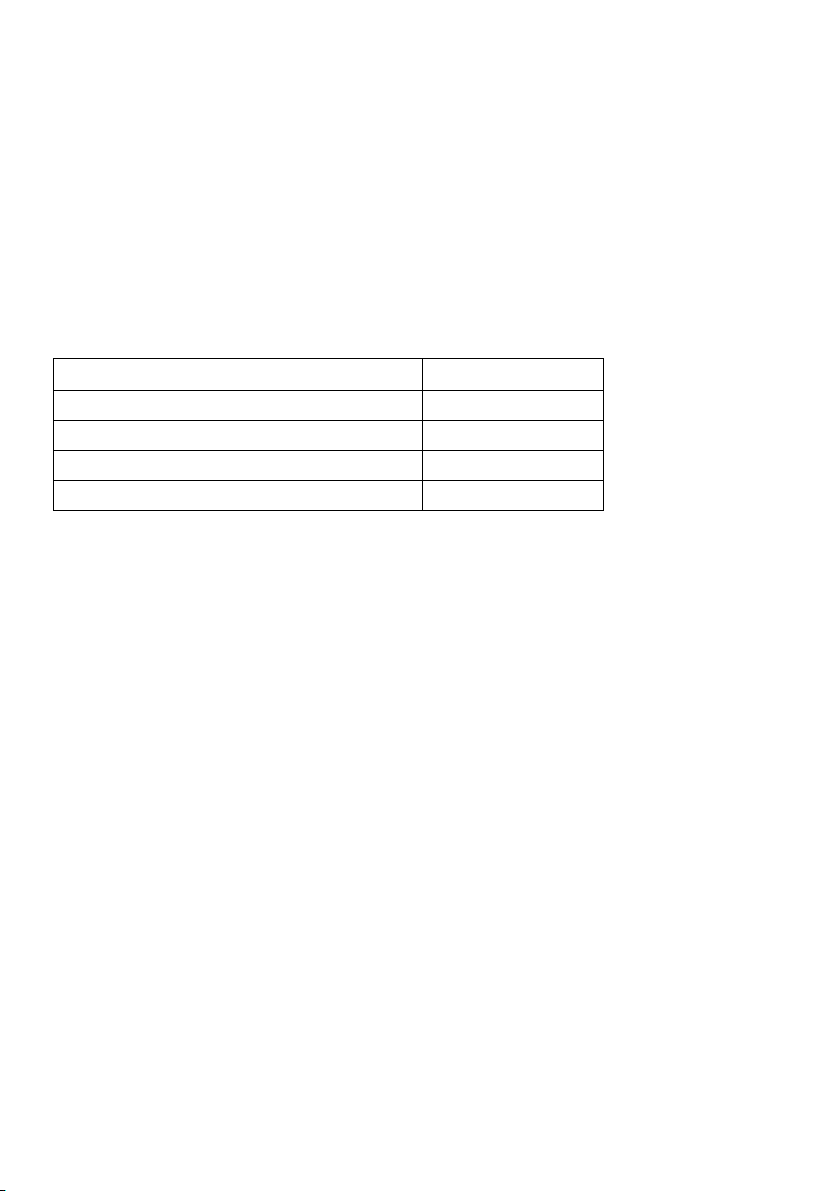
Lenovo
Használati útmutató
Egyéb megjegyzés hiányában az ebben a kézikönyvben szereplő utasítások
a következő Lenovo noteb
Modell neve MT
S130-11IGM 81J1
S130-14IGM 81J2
130S-11IGM 81KT
130S-14IGM 81KU
ook számítógépekre vonatkoznak.
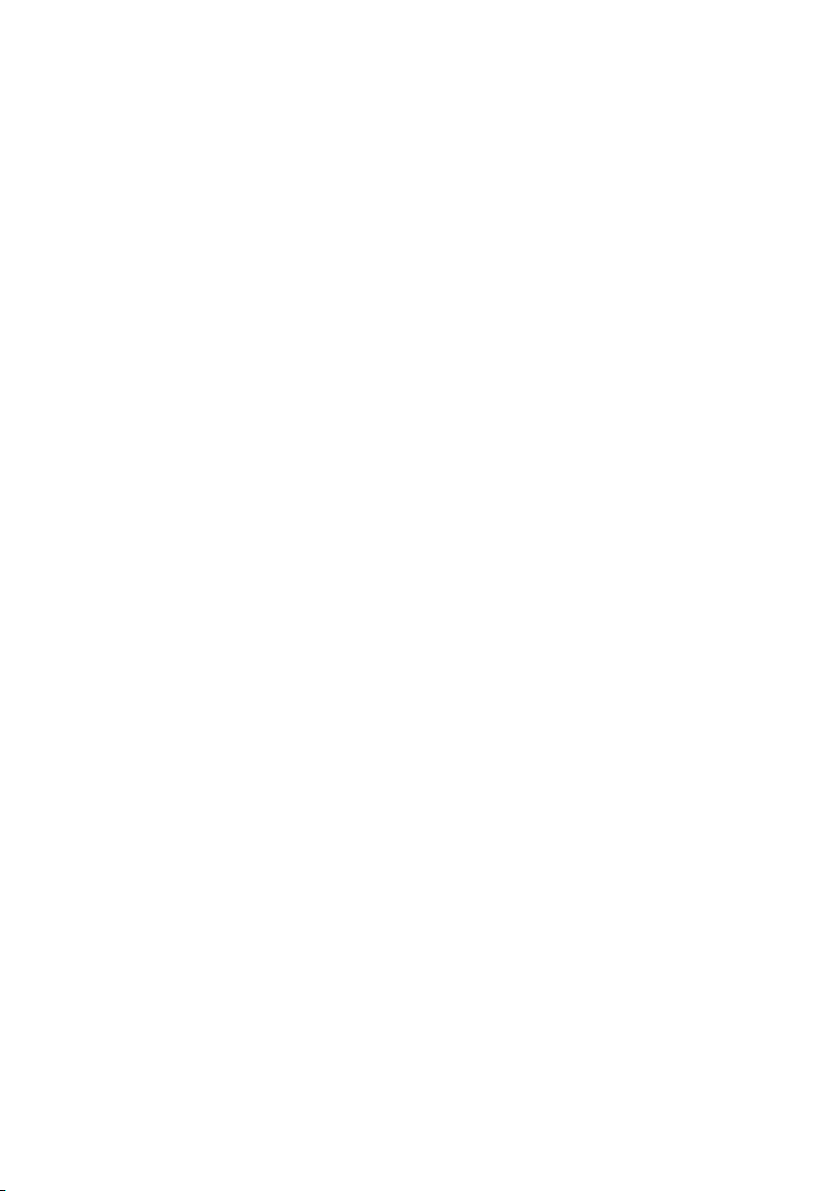
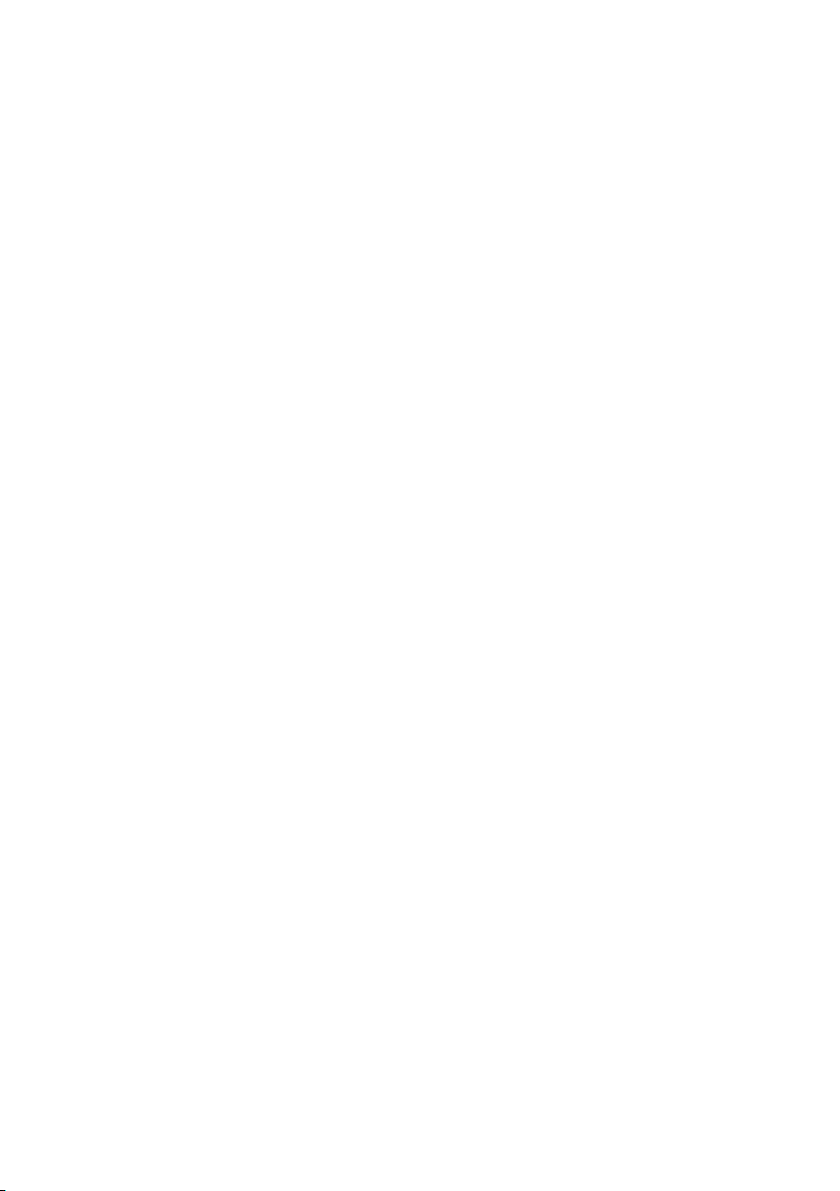
Tartalom
1. fejezet Számítógépe megismerése ...................................................1
Felülnézet ..................................................................................................................... 1
Bal oldali nézet ............................................................................................................. 6
Jobb oldali nézet ........................................................................................................... 9
Alulnézet .................................................................................................................... 11
2. fejezet A Windows 10 használatának megkezdése ...................... 12
Az operációs rendszer első beállítása ......................................................................... 12
Az operációs rendszer interfészei .............................................................................. 12
A számítógép alvó állapotba helyezése vagy kikapcsolása ....................................... 15
Csatlakozás vezeték nélküli hálózatra ........................................................................ 17
Windows-segítség kérése ........................................................................................... 18
3. fejezet Helyreállító rendszer ........................................................... 19
Push-button reset (Egyszerű visszaállítás) ................................................................. 19
4. fejezet Hibaelhárítás ........................................................................21
Gyakran ismételt kérdések ......................................................................................... 21
Hibaelhárítás .............................................................................................................. 23
Védjegyek .............................................................................................26
i
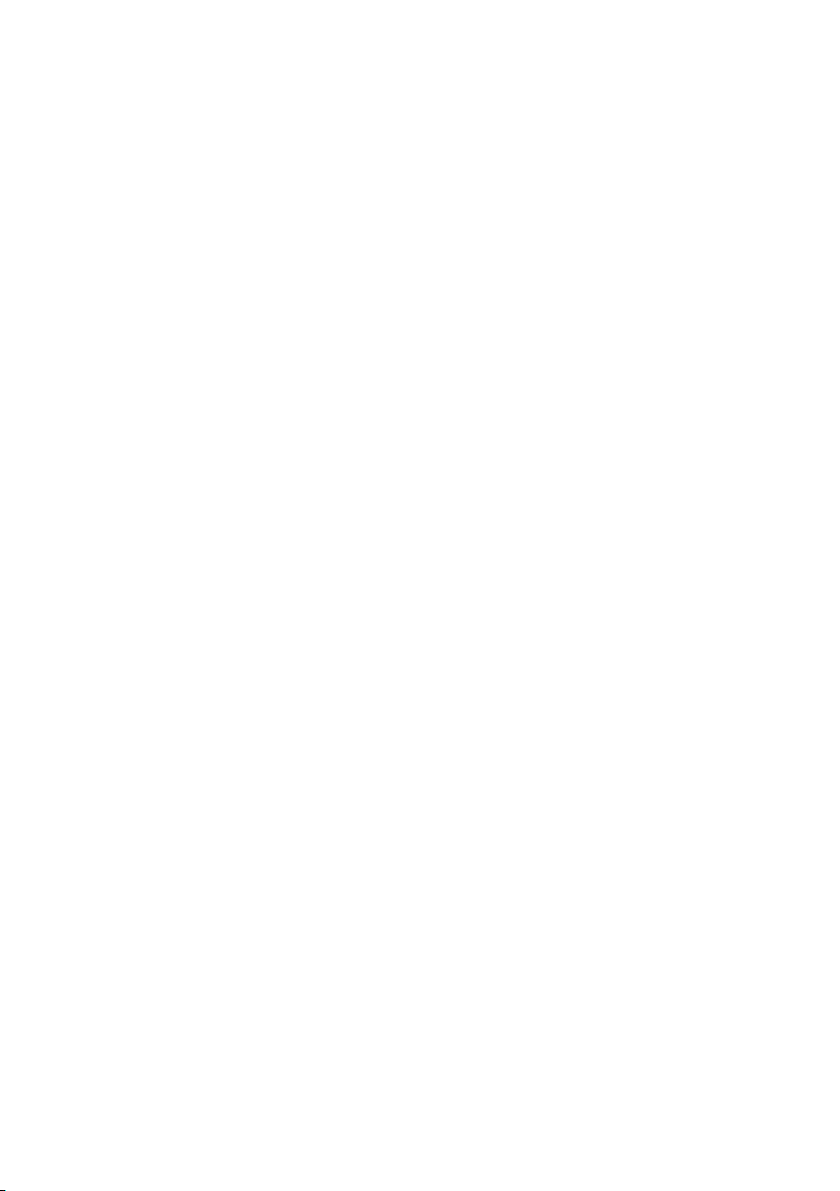
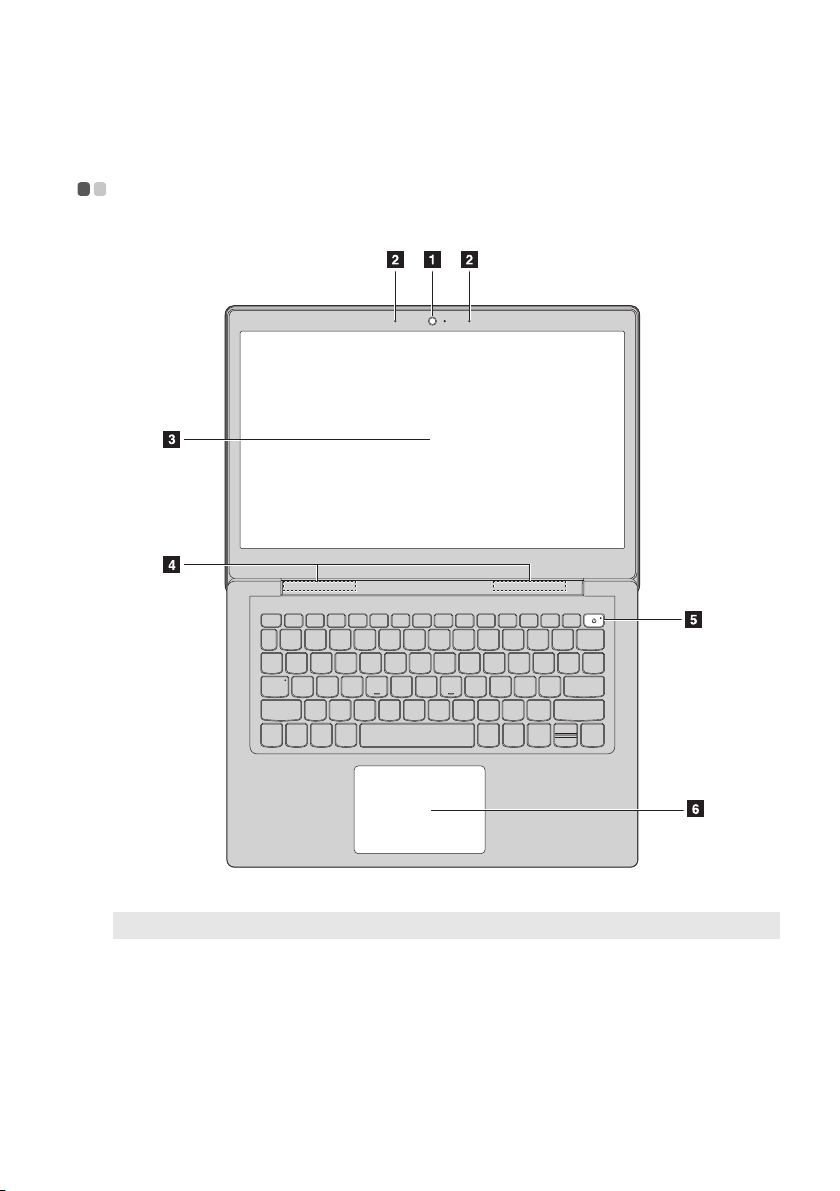
1. fejezet Számítógépe megismerése
Felülnézet - - - - - - - - - - - - - - - - - - - - - - - - - - - - - - - - - - - - - - - - - - - - - - - - - - - - - - - - - - - - - - - - - - - - - -
Megjegyzés: A szaggatott vonallal bekeretezett alkatrészek kívülről nem láthatók.
Fig
yelem:
• A kijelzőpane
hagyjon tollat vagy más tárgyat a kijelzőpanel és a billentyűzet között. Ellenkező esetben
károsodhat a kijelzőpanel.
lt ne nyissa ki 180 foknál jobban. A kijelzőpanel lehajtásakor ügyeljen arra, hogy ne
1
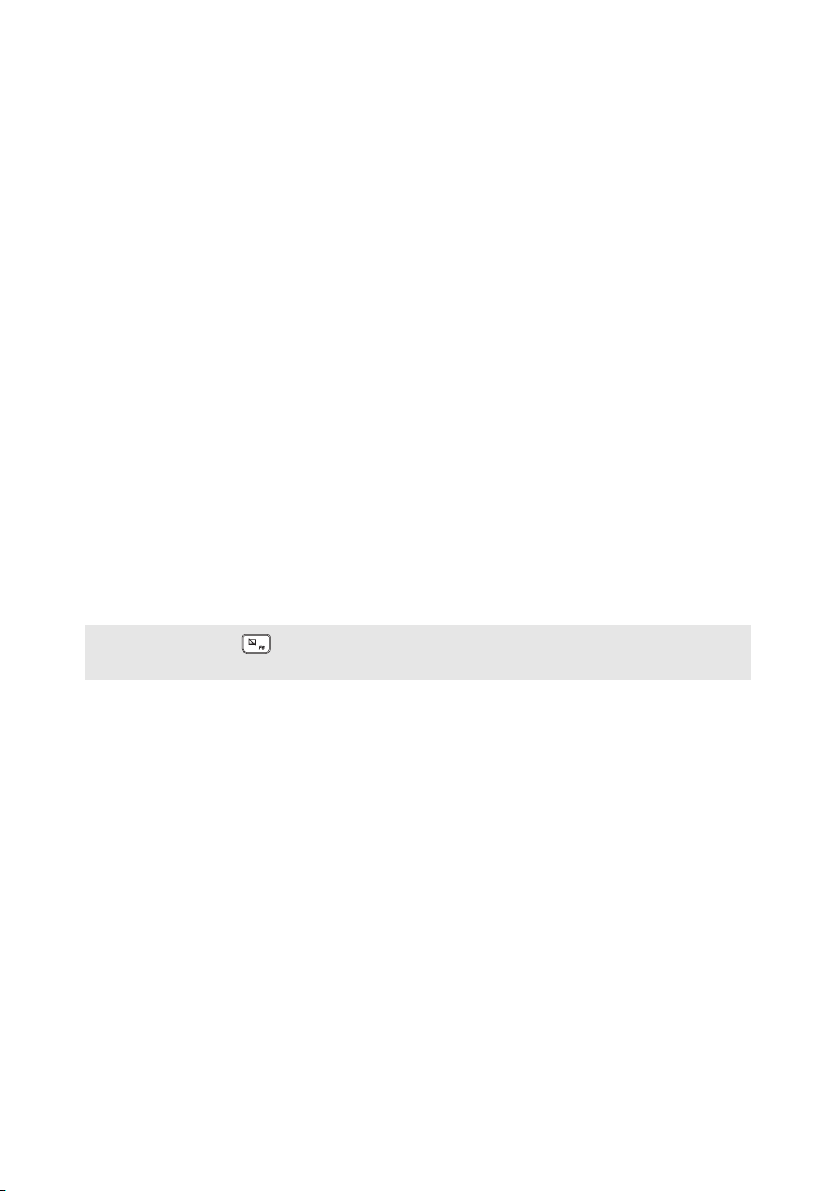
1. fejezet Számítógépe megismerése
a Beépített kamera
b Beépített
mikrofon
c Számítógép
A kamerát videokonferenciához lehet használni.
Hangot rögzít, mely videokonferenciánál, hangalámondásnál
vagy hangfelvételnél használható.
A LED-es háttérvilágítású LCD briliáns képet ad.
megjelenítője
d Vezeték nélküli
LAN-antennák
e Bekapcsoló
Rádióadás- és vétel érdekében csatlakozzon a vezeték nélküli
LAN-adapterhez.
Nyomja meg a gombot a számítógép be-/kikapcsolásához.
gomb
f Érintőpanel
Megjegyzés: Az F6 ( ) billentyű megnyomásávalengedélyezheti/tilthatja le az érintőpanel
műkö
Hagyományos egérként működik az érintőpanel.
Érintőpa
ujjbegyét olyan irányba csúsztassa a panelen, amelybe a mutatót
mozgatni akarja.
Érintőpa
megegyeznek a hagyományos egér bal/jobb egérgombjának
funkcióival.
dését.
nel: a mutatót úgy mozgassa a képernyőn, hogy az
nel gombjai: a bal/jobb oldali gomb funkciói
2
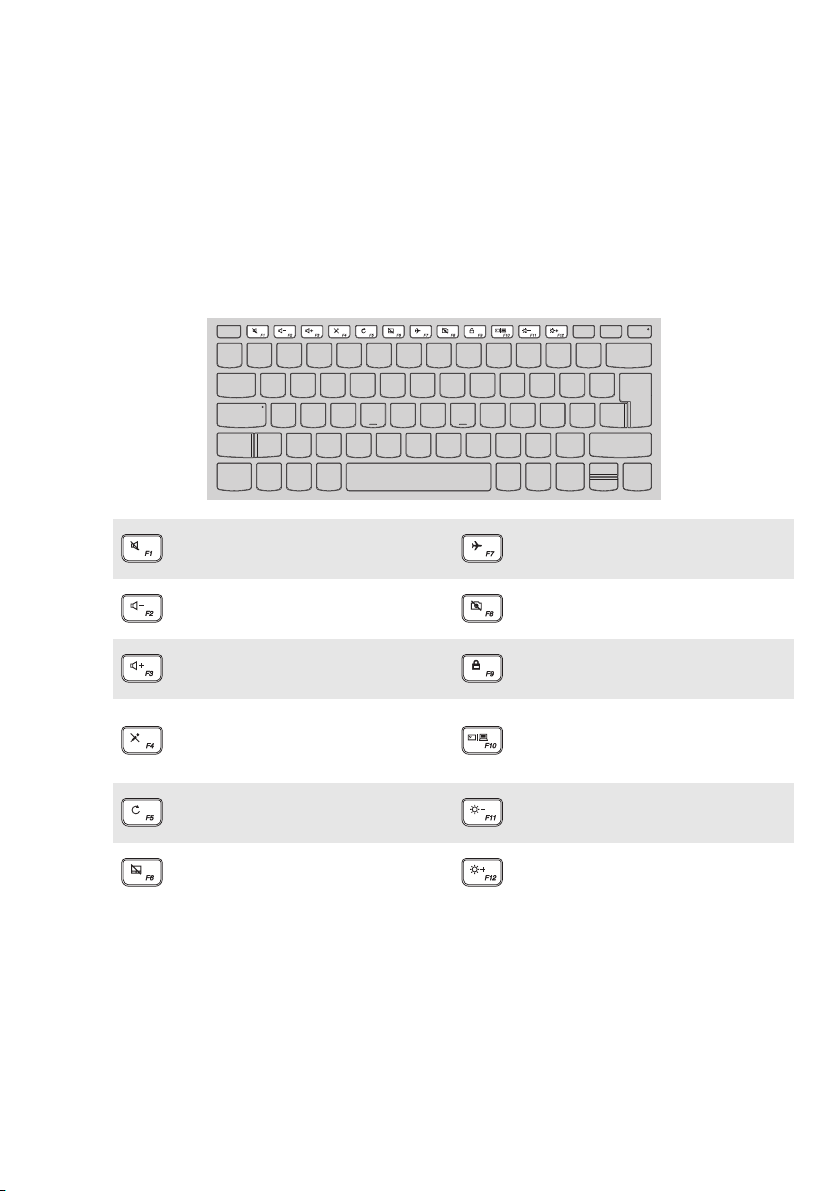
1. fejezet Számítógépe megismerése
A bil
lentyűzet használata
Gyorsbillentyűk
A megfelelő funkciógombok megnyomásával gyorsan elérhetők az egyes
rendszerbeállítások.
Elnémítást végez/feloldja a
némítást.
Csökkenti a hangerőt.
Növeli a hangerőt.
A mikrofon engedélyezése/
letiltása.
Engedélyezi/letiltja a repülési
üzemmódot.
A kamera engedélyezése/
letiltása
Az LCD-képernyő zárolása/
feloldása.
A külső projektor
engedélyezése, vagy a külső
megjelenítő használata.
Oldal frissítése.
Engedélyezi/letiltja az
érintőpanel működését.
A megjelenítő fényerejének
csökkentése.
Növeli a kijelző fényerejét.
3
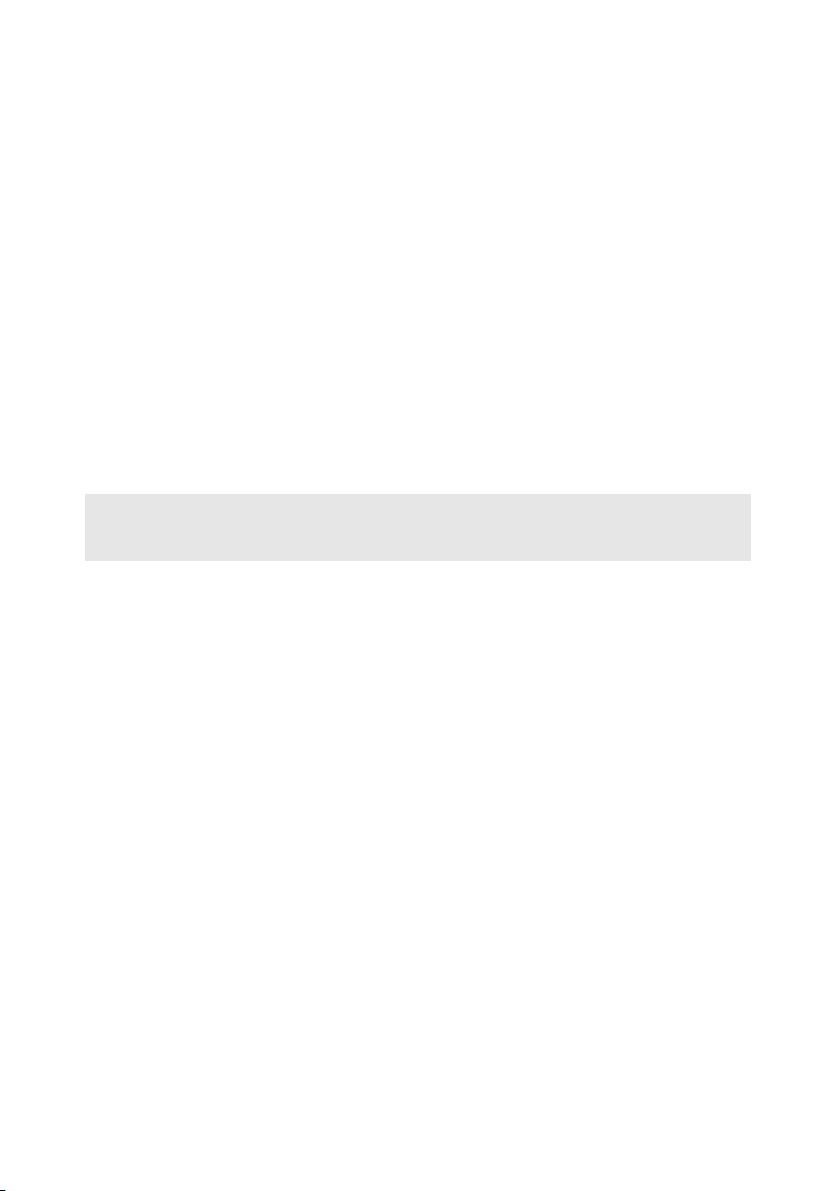
1. fejezet Számítógépe megismerése
Gyorsbillentyű-mód beállítása
Az alapértelmezés szerint a gyorsbillentyű-funkciók a megfelelő gyorsbillentyűk
megnyomásával használhatók. Azonban, a BIOS beállító segédprogramban le lehet
tiltani a gyorsbillentyű-módot.
A gyorsbillentyű-m
apcsolja ki a számítógépet.
1 K
yomja meg a Novo majd válassza a BIOS Setup (BIOS beállítás) lehetőséget.
2 N
BIOS beállító segédprogramban nyissa meg a Configuration (Konfiguráció)
3 A
ód kikapcsolása:
menüt, és a Hotkey Mode (Gyorsbillentyű üzemmód) beállítását az Enabled
(Engedélyezve) beállításról módosítsa Disabled (Letiltva) beállításra.
4 Nyissa meg
az Exit (Kilépés) menüt, és válassza az Exit Saving Changes
(Kilépés a módosítások mentésével) lehetőséget.
Megjegyzés: Ha a BIOS beállító segédprogramban a Hotkey Mode (Gyorsbillentyű üzemmód)
módot Enabled (Engedélyezve) állapotból Disabled (Letiltva) állapotba kapcsolta,
akkor a megfelelő gyorsbillentyűvel együtt az Fn billentyűt is meg kell nyomnia.
4
